Comment souscrire, activer et utiliser l’option Netflix de SFR ?
Sur cette page
01Avant de vous lancer 02Souscrire et activer l'option Netflix de SFR 03Contacter le SAV en cas de souci 04Conseils & Astuces 05Pour aller plus loin01Avant de vous lancer
8 minutes
Vous avez besoin :
- d'un ordinateur, d'un mobile ou d'une tablette connecté(e) à Internet pour accéder à votre Espace Client SFR
- de vos identifiants SFR
02 Souscrire et activer l'option Netflix de SFR
-
Je me rends dans mon Espace Client
Connectez-vous à votre Espace Client et rendez-vous dans :
• la rubrique Mon Offre et mon Téléphone (si vous êtes client mobile),
• la rubrique Mon Offre et mes Equipements (si vous êtes client Box).
-
J’ajoute une option
• Cliquez sur « Ajouter des options ».
• Puis accédez à la rubrique Sport, cinéma et séries (si vous êtes client SFR Mobile) ou la rubrique Chaînes & services TV (si vous êtes client SFR Box).
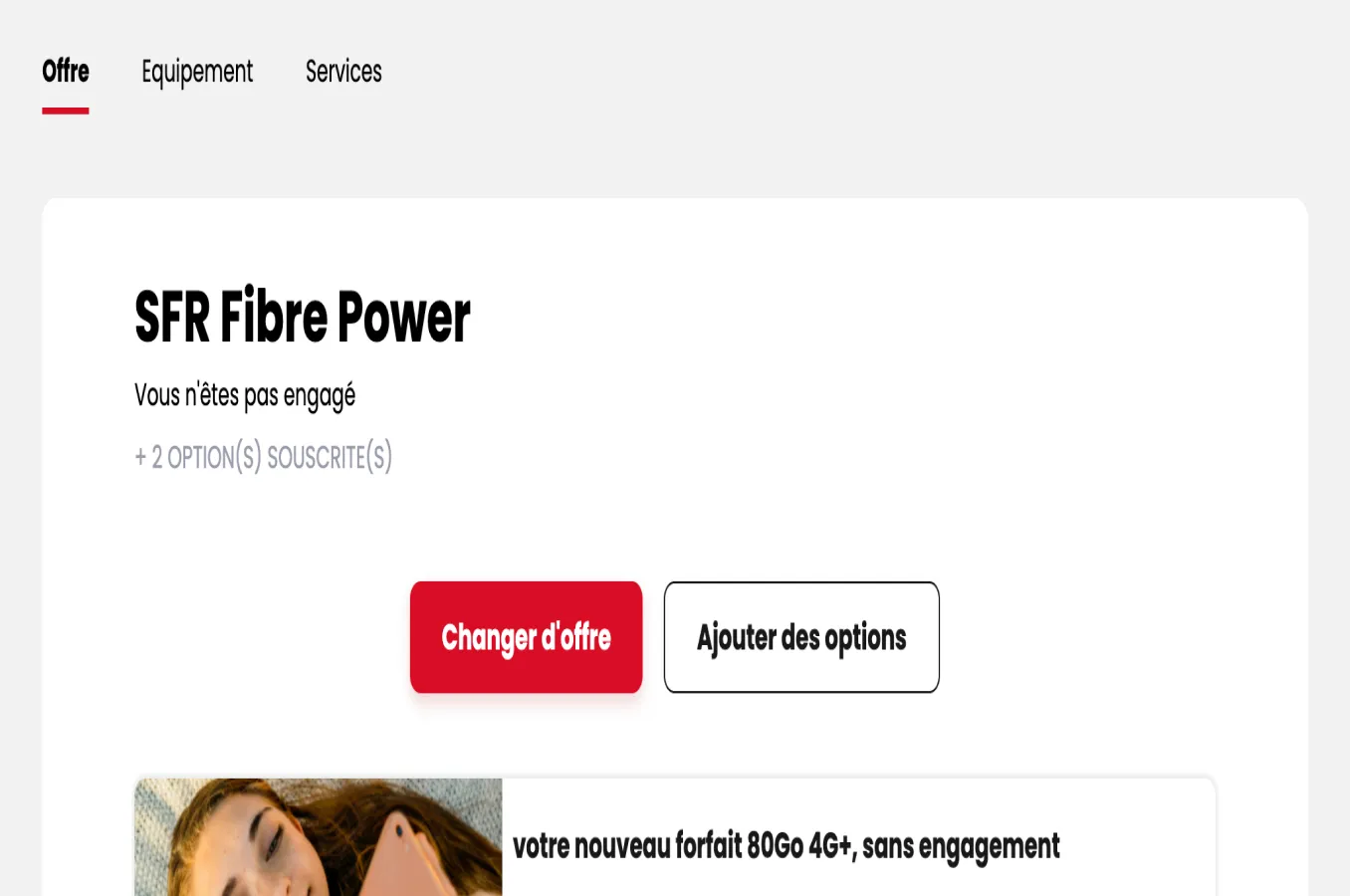
-
Je choisis mon option Netflix
Sélectionnez l’option dans l’encart Netflix.
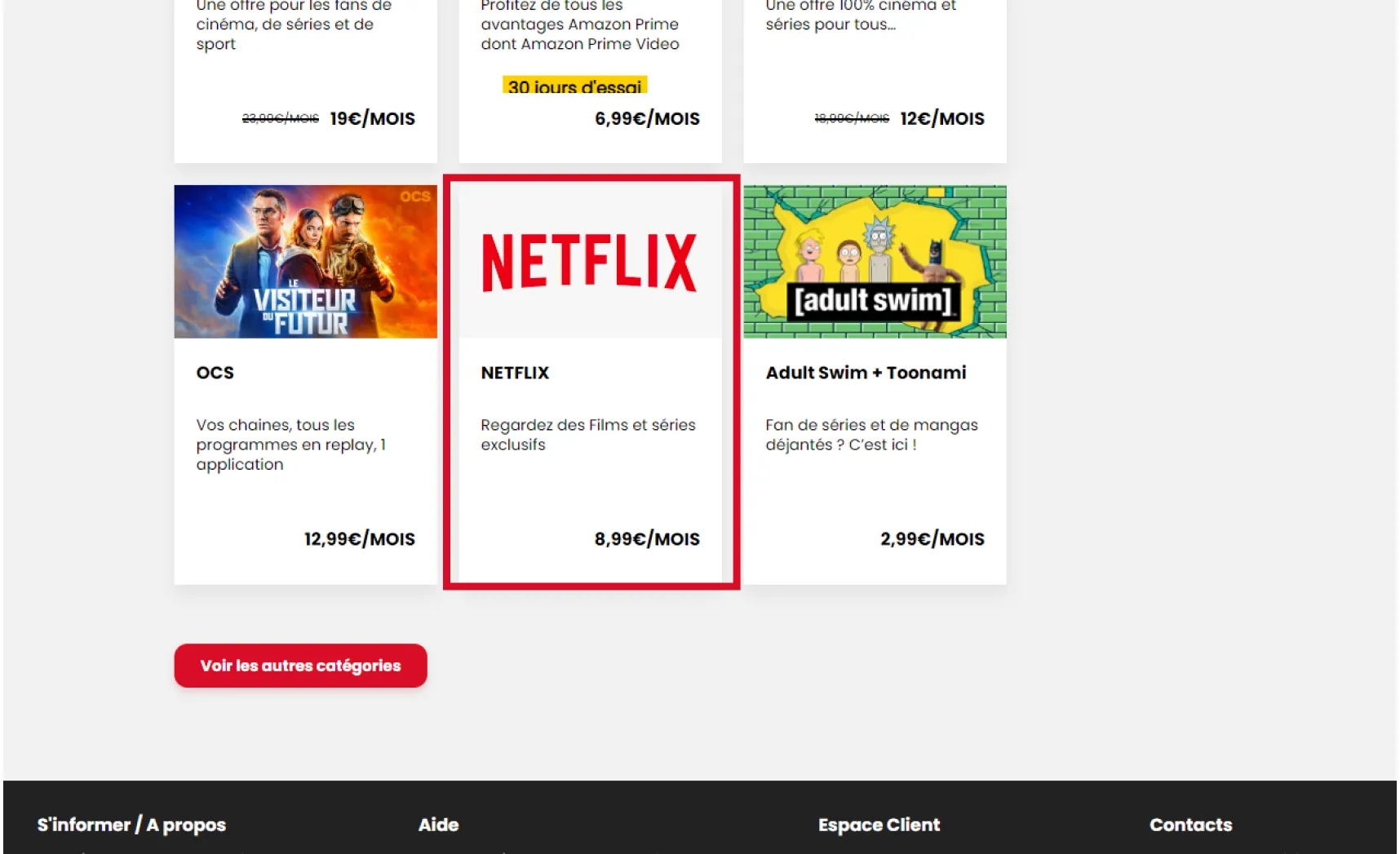
-
Je valide
• Cliquez sur le bouton Continuer.
• Après avoir validé les conditions générales d'utilisation, cliquez sur « Confirmer » dans le récapitulatif panier.
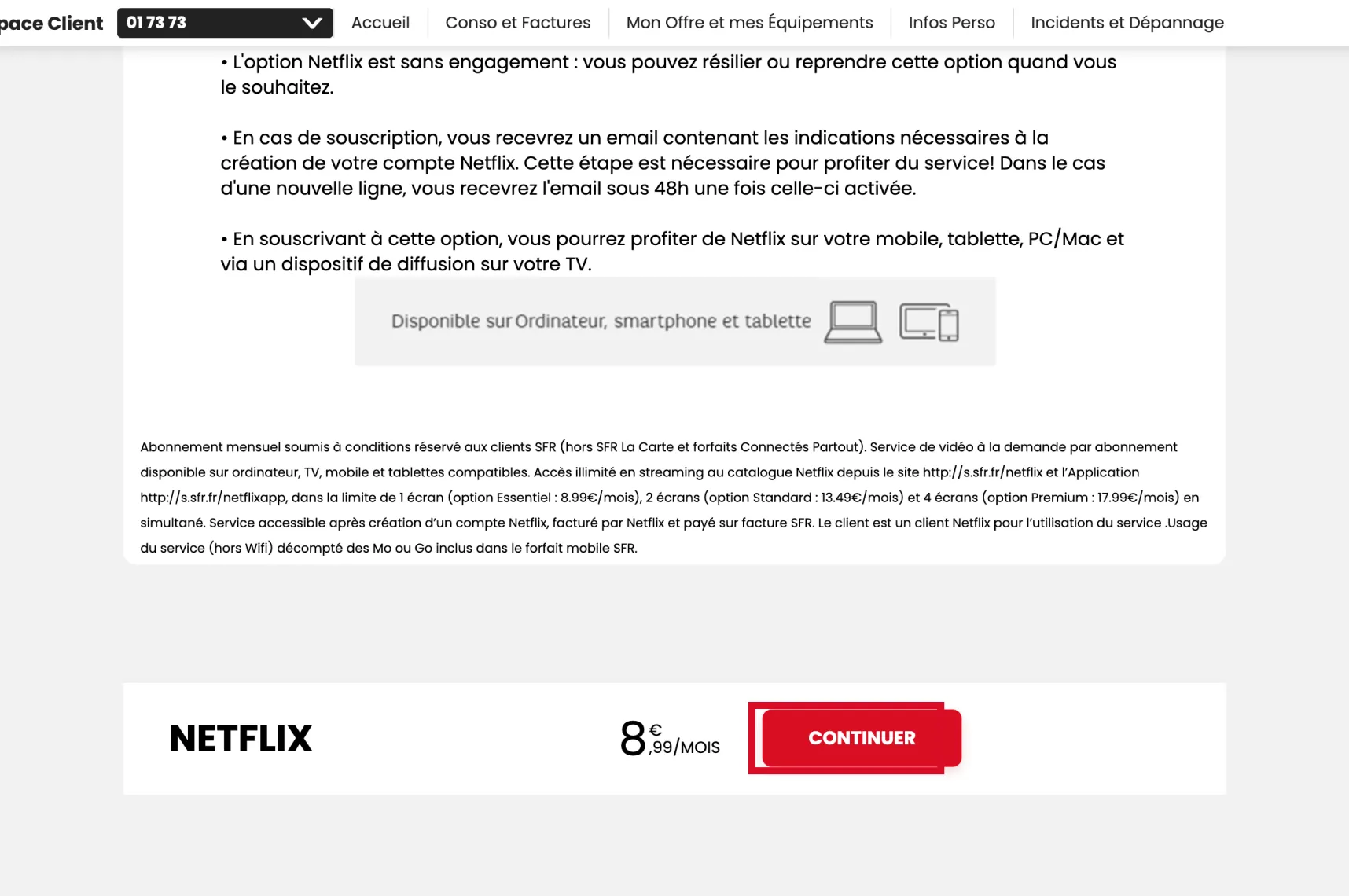
-
J’accède à la page d’activation du service sur le site Internet de Netflix
A l'activation de votre offre SFR, vous recevrez un e-mail ou un SMS contenant les informations nécessaires pour activer votre compte Netflix.
• Si vous êtes équipé d’une box 4K, d’un Décodeur Plus ou de la SFR Box 8 TV vous pourrez procéder à l’activation de votre compte Netflix directement depuis votre téléviseur (accueil TV, chaîne 66 ou de puis le Pass VOD).
• Vous pouvez aussi cliquer sur le lien présent dans l’e-mail ou le SMS de confirmation de souscription pour accéder à la page d’activation Netflix sur Internet
• Autre solution : cliquez sur https://s.sfr.fr/netflix et renseignez vos identifiants SFR. Identifiant et/ou mot de passe oublié(s) ? Retrouvez-le(s) ici.
-
Je lance l’activation
Cliquez sur « Démarrez ».
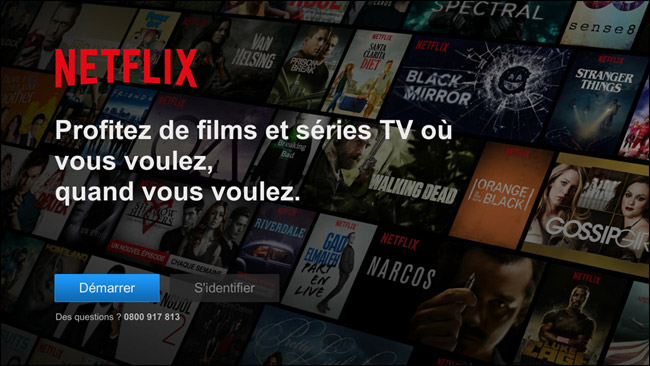
-
J’entre mes coordonnées
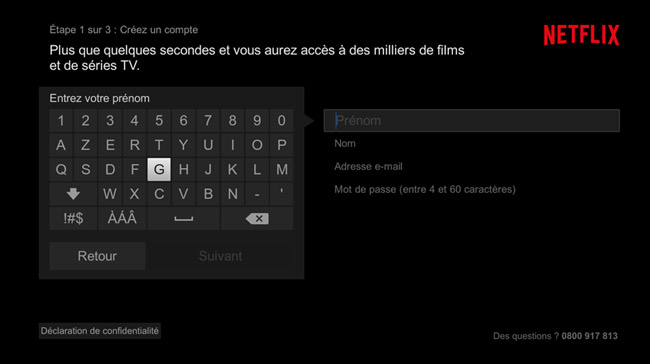
-
Je choisis mes préférences
Confirmez ou choisissez un autre forfait Netflix.
Si vous optez pour une formule différente que celle choisie lors de votre souscription, le montant facturé par SFR sera modifié en conséquence.
-
J’accepte les conditions générales
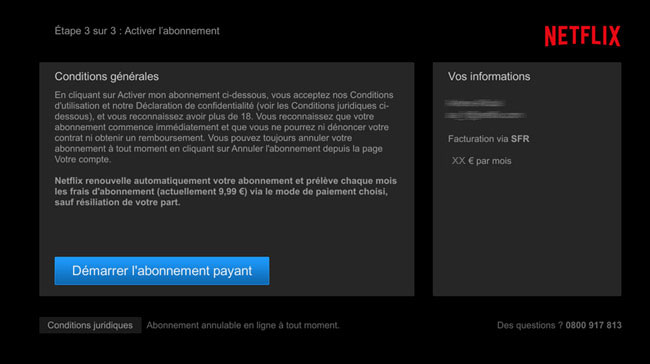
-
J’ai terminé
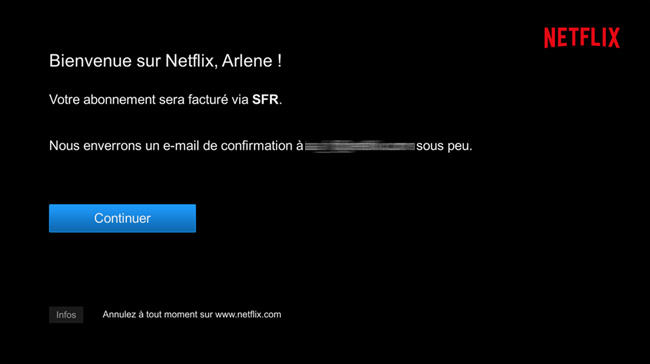
03 Contacter le SAV en cas de souci
-
Je retrouve mon identifiant ESN depuis la page d’accueil de mon décodeur TV
Si vous contactez le SAV pour des problèmes de fonctionnement, d’activation ou de résiliation du service Netflix, votre « identifiant ESN » pourrait vous être demandé.
Il s’agit du « numéro de série électronique » de votre décodeur. Il est attribué par le fabricant et utilisé par Netflix pour identifier votre décodeur de façon unique (pour gérer les droits associés à cet appareil).
Pour le trouver, rendez-vous sur la page d'accueil de votre Décodeur TV.
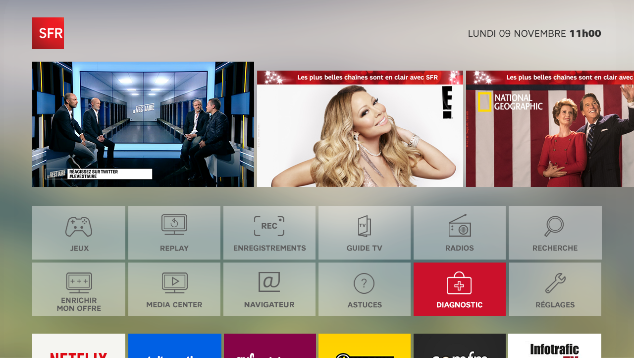
-
Je me rends dans DIAGNOSTICS
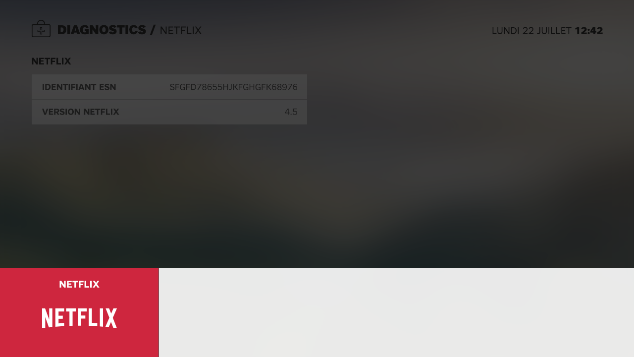
-
Je choisis NETFLIX
Allez dans la rubrique Netflix pour trouver l’identifiant ESN avant d’appeler le SAV.
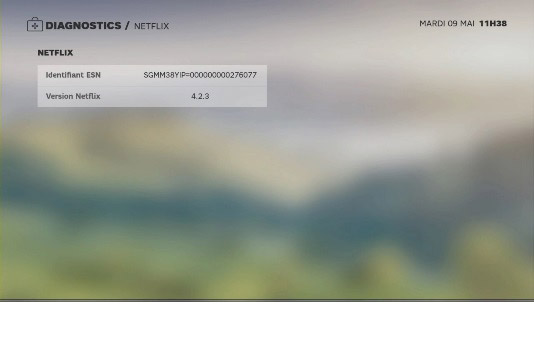
04 Conseils & Astuces
Je regarde Netflix simultanément sur plusieurs appareils
Le nombre d'appareils sur lesquels vous pouvez regarder Netflix simultanément dépend de votre abonnement. Quand nous parlons de 2 ou 4 écrans, nous parlons du visionnage en simultané des programmes – identiques ou différents.
Exemple : un visionnage sur 2 écrans, signifie un visionnage simultané sur votre décodeur et sur votre ordinateur simultanément.
Pour plus de détails rendez-vous dans la section « Changer de forfait » de la page « Votre compte », sur le site Netflix.
Je choisis dans quelle langue je regarde Netflix
Les contenus Netflix sont diffusés en version multilingue. Vous pouvez choisir la langue, et demander l’affichage des sous-titres également en différentes langues.
• Depuis votre décodeur, appuyez 2 fois sur la flèche du haut de la télécommande, afin d’accéder aux réglages pour choisir la langue et les sous-titres.
• Depuis l'application Netflix, les langues sont disponibles sur la fiche programme.
Vous pouvez aussi choisir votre langue préférée pour l’interface de l’application Netflix et dans les programmes !
J’active le contrôle parental
Vous pouvez créer différents profils : à chaque démarrage, vous sélectionnerez le profil souhaité, selon le ou les utilisateurs présents. Pour chacun des profils, vous pouvez activer ou non le contrôle parental, en vous rendant sur la page « Gérer les profils » du site Netflix.
Vous pouvez aussi sélectionner « KIDS » (enfants) dans chaque profil de sorte que l'interface ne présente que des séries ou films appropriés pour les enfants de 12 ans et moins.
J’active le contrôle parental
Ces mises à jour ne sont possibles que sur le site Netflix.
Le nombre d'appareils sur lesquels vous pouvez regarder Netflix simultanément dépend de votre abonnement. Quand nous parlons de 2 ou 4 écrans, nous parlons du visionnage en simultané des programmes – identiques ou différents.
Exemple : un visionnage sur 2 écrans, signifie un visionnage simultané sur votre décodeur et sur votre ordinateur simultanément.
Pour plus de détails rendez-vous dans la section « Changer de forfait » de la page « Votre compte », sur le site Netflix.
Je choisis dans quelle langue je regarde Netflix
Les contenus Netflix sont diffusés en version multilingue. Vous pouvez choisir la langue, et demander l’affichage des sous-titres également en différentes langues.
• Depuis votre décodeur, appuyez 2 fois sur la flèche du haut de la télécommande, afin d’accéder aux réglages pour choisir la langue et les sous-titres.
• Depuis l'application Netflix, les langues sont disponibles sur la fiche programme.
Vous pouvez aussi choisir votre langue préférée pour l’interface de l’application Netflix et dans les programmes !
J’active le contrôle parental
Vous pouvez créer différents profils : à chaque démarrage, vous sélectionnerez le profil souhaité, selon le ou les utilisateurs présents. Pour chacun des profils, vous pouvez activer ou non le contrôle parental, en vous rendant sur la page « Gérer les profils » du site Netflix.
Vous pouvez aussi sélectionner « KIDS » (enfants) dans chaque profil de sorte que l'interface ne présente que des séries ou films appropriés pour les enfants de 12 ans et moins.
J’active le contrôle parental
Ces mises à jour ne sont possibles que sur le site Netflix.
05 Pour aller plus loin
En cas de problème avec mon option Netflix, qui dois-je contacter ?
Si vous ne trouvez pas de solution par vous-même ou sur l’Assistance SFR :
Si vous ne trouvez pas de solution par vous-même ou sur l’Assistance SFR :
- contactez votre Service Client SFR
- ou rendez-vous sur le centre d’aide du site Netflix
Ces FAQ peuvent aussi vous intéresser
Tout savoir sur l'option Netflix de SFR
Guide des chaînes en fonction de votre box TV ou de votre décodeur TV